
¿Cómo tomar JPEG en iPhone en lugar de HEIC? [4 formas sencillas]

Si te has encontrado reflexionando sobre la pregunta: "¿Por qué mis fotos son HEIC en lugar de JPG en el iPhone?" y estás ansioso por recuperar la familiaridad del formato JPEG, estás en el lugar correcto. La adopción predeterminada de HEIC por parte de Apple tiene como objetivo optimizar la calidad de imagen y la eficiencia del almacenamiento. Sin embargo, si prefiere la compatibilidad generalizada de JPEG o necesita trabajar con aplicaciones que favorezcan este formato, querrá explorar cómo tomar JPEG en iPhone.
En esta guía, desentrañaremos el misterio detrás de HEIC, ofreciendo información sobre por qué Apple hizo el cambio y brindando pasos prácticos sobre cómo obtener fotos JPEG en el iPhone. Profundicemos en las técnicas simples pero esenciales para lograr el formato de imagen que mejor se adapte a sus preferencias y necesidades.
Inicialmente, profundicemos en el formato de imagen del iPhone y recopilemos información esencial al respecto. Este conocimiento fundamental es crucial para obtener una comprensión integral del contexto más amplio.
¿Las fotos del iPhone son JPEG? La respuesta es no. Por lo general, las fotos del iPhone se capturan y almacenan en el formato de imagen de alta eficiencia (HEIC). HEIC es el formato de foto predeterminado utilizado por los dispositivos Apple, a partir del iOS 11 y posteriores. Es un formato de imagen moderno que ofrece una compresión eficiente sin comprometer la calidad de la imagen. El formato HEIC es conocido por producir tamaños de archivo más pequeños en comparación con JPEG, al tiempo que mantiene una excelente precisión de detalle y color.
¿Por qué el iPhone usa HEIC? Estas son algunas de las razones por las que las fotos de tu iPhone pueden estar en formato HEIC en lugar de JPEG:
1. Compresión avanzada
HEIC emplea algoritmos de compresión más avanzados que JPEG, lo que da como resultado tamaños de archivo más pequeños mientras se mantiene una alta calidad de imagen. Esto es particularmente beneficioso para los usuarios con almacenamiento limitado en sus dispositivos, lo que les permite almacenar más fotos sin sacrificar la calidad.
2. Calidad de imagen mejorada
A pesar de los tamaños de archivo más pequeños, HEIC conserva un mayor nivel de calidad de imagen en comparación con JPEG. Admite una gama más amplia de colores y mantiene detalles más finos, lo que garantiza que sus fotos se vean nítidas y vibrantes.
3. Eficiencia del espacio
Apple se compromete a optimizar el uso del almacenamiento en sus dispositivos. HEIC contribuye a este objetivo al reducir la cantidad de espacio ocupado por las fotos, lo que lo convierte en una opción eficiente para los usuarios que toman una gran cantidad de fotos.
4. Integración perfecta
HEIC se integra perfectamente en el ecosistema de Apple. Esto significa que los iPhones, iPads y Mactrabajan juntos en armonía cuando se trata de capturar, ver y editar fotos en formato HEIC.
Si bien HEIC ofrece estas ventajas, Apple reconoce que la compatibilidad con otras plataformas y dispositivos es esencial para los usuarios. Por lo tanto, es esencial aprender a tomar JPEG en iPhone.
Te puede interesar:
HEIC V.S.JPEG: ¿Cuál es la diferencia entre HEIC y JPG? (Guía completa)
[Resuelto] 5 formas de convertir HEIC a JPG en Google Photos
¿Cómo tomar un JPEG en iPhone? La conversión de las fotos de su iPhone a JPEG se puede lograr directamente en su dispositivo o con la ayuda de una computadora. Cada uno de estos métodos está diseñado para ser simple, lo que garantiza una inversión mínima de tiempo. Profundicemos en la comprensión de cada método.
Coolmuster HEIC Converter es un software fácil de usar y eficiente diseñado específicamente para una conversión perfecta de HEIC a JPEG. Su interfaz intuitiva está diseñada para adaptarse a usuarios con diferentes niveles de experiencia técnica. Coolmuster no solo destaca por mantener la calidad de la imagen durante todo el proceso de conversión, sino que también ofrece la comodidad del procesamiento por lotes. Esta función permite a los usuarios convertir varios archivos HEIC a JPEG simultáneamente, lo que agiliza el flujo de trabajo general. Con soporte para varios formatos de entrada y una multitud de configuraciones de salida personalizables, Coolmuster HEIC Converter se erige como una solución versátil, que atiende a los usuarios que buscan tomar iPhone JPEG en lugar de HEIC.
Características principales:
A continuación se explica cómo tomar JPEG en iPhone usando Coolmuster HEIC Converter:
01Descargue, instale e inicie Coolmuster HEIC Converter en su computadora.
02Haga clic en el botón "Agregar HEIC" para agregar la imagen HEIC que desea convertir. Alternativamente, también puedes arrastrar tus imágenes al marco con una línea de puntos y seleccionar el icono "Arrastrar y soltar aquí".

03Una vez que haya importado las fotos HEIC, elija "JPG" como formato de salida, habilite "Mantener datos Exif" para preservar la información original y especifique la carpeta de destino haciendo clic en "Examinar".

04Después de ajustar la configuración, inicie el proceso de conversión haciendo clic en el botón "Convertir".

Video Tutorial:
Lecturas adicionales:
Cómo convertir HEIC a JPG en Windows PC 11/10/8/7
¿Cómo convertir HEIC a JPG en Google Drive? [3 formas efectivas]
La configuración de su iPhone ofrece una solución rápida para capturar automáticamente imágenes en formato JPEG. Siga estos pasos para configurar los ajustes en consecuencia:
Paso 1. Inicie la aplicación "Configuración" en su iPhone.
Paso 2. Desplácese hacia abajo y toque "Cámara" para acceder a la configuración de la cámara.
Paso 3. En la configuración de la cámara, busque y toque "Formatos".
Paso 4. Elija la opción "Más compatible". Esto asegura que su iPhone capture fotos en formato JPEG.

Si prefiere capturar archivos HEIC pero desea evitar problemas de compatibilidad en dispositivos que no admiten el formato de forma nativa, hay un interruptor oculto en su configuración que puede convertir automáticamente las imágenes a un formato compatible durante la transferencia. A continuación te explicamos cómo hacerlo:
Paso 1. Abra la aplicación "Configuración" y navegue hasta "Fotos".
Paso 2. Toque "Automático", ubicado en la parte inferior de la pantalla debajo de "Transferir a Mac o PC".

Esta configuración resulta muy beneficiosa, ya que garantiza que cada vez que transfiera fotos desde su iPhone a un Mac o PC, se enviarán automáticamente en formato JPEG en lugar de HEIC.
Copiar fotos de la aplicación Fotos a la aplicación Archivos permite guardar inmediatamente los archivos como JPEG. En consecuencia, este método podría ser la forma más rápida de convertir fotos HEIC a JPEG en iPhone. A continuación se explica cómo tomar un JPEG en iPhone usando la aplicación Archivos:
Paso 1. Abra la aplicación Fotos en su iPhone y seleccione las fotos que desea convertir.
Paso 2. Toque el icono "Compartir" en la parte inferior de la pantalla y elija "Copiar foto".
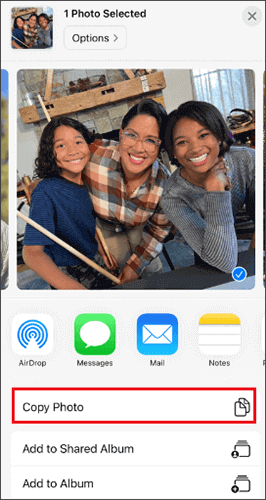
Paso 3. Vaya a la aplicación Archivos, toque "Examinar", seleccione "En mi iPhone" y elija una carpeta para guardar las fotos JPEG.
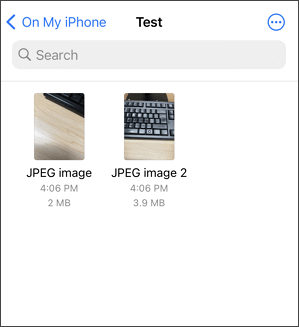
Paso 4. Mantenga presionada cualquier área en blanco, luego toque "Pegar". Ahora, encontrarás las fotos guardadas como archivos JPEG en tu iPhone.
Aprende más:
Convertir fotos a JPEG en iPhone: consejos para una perfecta conservación de la imagen
Los 11 mejores convertidores de HEIC a JPG en Windows y Mac
Sorprendentemente, la aplicación de correo predeterminada de Apple sirve más que solo enviar correos electrónicos. También se puede emplear para convertir HEIC a JPEG en iPhone sin esfuerzo. El proceso es sencillo. Cuando transmite imágenes HEIC por correo electrónico, la aplicación de correo electrónico las transforma automáticamente en un formato universal, lo que garantiza un fácil acceso en cualquier dispositivo. Estos son los pasos:
Paso 1. Inicie la aplicación Fotos en su iPhone. Seleccione los archivos HEIC que desea convertir, luego toque el botón "Compartir". Elija "Correo" como la opción para compartir.

Paso 2. Ingrese su dirección de correo electrónico en la aplicación de correo y envíe las imágenes seleccionadas como archivos adjuntos.
Paso 3. Accede al correo electrónico que contiene las imágenes en tu iPhone. Descargue las imágenes y ahora estarán en formato JPEG.
Ahora ya sabes cómo tomar JPEG en iPhone. Con los diversos métodos explorados en este artículo, puede capturar y convertir imágenes sin problemas al formato JPEG ampliamente compatible, lo que garantiza un intercambio fluido y accesibilidad en diferentes dispositivos y plataformas.
Entre las soluciones analizadas, Coolmuster HEIC Converter destaca por su interfaz fácil de usar, su conversión eficiente y su versatilidad. Sus capacidades de procesamiento por lotes hacen que la conversión de varios archivos HEIC sea muy sencilla, mientras que la configuración de salida personalizable proporciona flexibilidad para adaptar la conversión a sus necesidades específicas. Además, el compromiso de la aplicación con la preservación de la calidad de la imagen durante el proceso de conversión. Descárgalo ahora y pruébalo tú mismo.
Artículos relacionados:
Apague rápidamente HEIC en iPhone y cambie las imágenes HEIC [Paso a paso]
¿Cómo convertir HEIC a PNG en línea o fuera de línea? (7 métodos simples)
Desvelando el enfrentamiento visual: HEIC vs. .PNG - ¿Cuál reina supremo?
¿Cómo convertir imágenes HEIC/HEIF a formato JPG/JPEG? [Gratis]
¿Cómo transferir HEIC de iPhone a PC con facilidad? (4 formas probadas)





